Hogyan válaszoljunk mindig rögzített formátumú üzenetekre automatikusan az Outlook programban?
Alapértelmezés szerint az Outlook mindig a fogadott e-mail kezdeti formátumával válaszol. Ha módosítani szeretné a válasz e-mailek formátumát, és a jövőben alapértelmezett válasz formázásként szeretné használni, akkor kipróbálhatja a cikkben található módszereket.
A válasz e-mail formátumának kézi módosítása
Mindig válaszoljon automatikusan rögzített formátumú üzenetekre a Kutools for Outlook segítségével
A válasz e-mail formátumának kézi módosítása
Valójában manuálisan módosíthatja az e-mail formátumát, amikor válaszol az Outlook programban. Kérjük, tegye a következőket.
1. Nyisson meg egy e-mailt, és kattintson a gombra Válasz gombot a Kezdőlap fülre válaszoljon.
2. A válasz e-mail ablakban lépjen a Szöveg formázása lapon, majd válasszon egy e-mail formátumot, amire szüksége van a kialakított csoport. Lásd a képernyőképet:
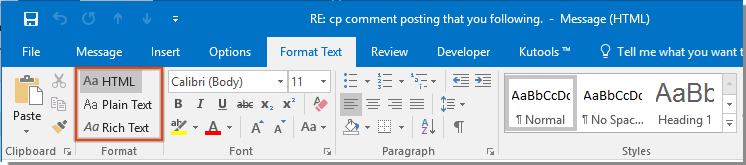
3. E-mail írása és elküldése.
Most válaszolt az e-mail a megadott formátumban.
Mindig válaszoljon automatikusan rögzített formátumú üzenetekre a Kutools for Outlook segítségével
Ha egy formátumot kell beállítania alapértelmezett válaszformátumként az Outlookban, és a jövőben mindig automatikusan használja. A Javítva a válasz formázása hasznossága Kutools az Outlook számára tehetsz neked egy szívességet.
Kutools az Outlook számára : több mint 20 praktikus Outlook-bővítménnyel, szabadon kipróbálható korlátozás nélkül 60 nap alatt.
1. kettyenés Kutools > Javított formázás > Javítva a válasz formázása > Válasz formázása beállítása.

2. Ban,-ben Válasz formázása beállítása párbeszédpanelen válassza ki a kívánt válaszformázást, majd kattintson a gombra OK gombot.

3. Most kattintson Javított formázás > Javítva a válasz formázása > Engedélyezze a Fix válasz formázást hogy a segédprogram életbe lépjen. Lásd a képernyőképet:

4. A felbukkanóban Kutools az Outlook számára párbeszédpanelen kattintson a gombra OK.

Mostantól az e-mailek megválaszolásakor a válaszüzenet az Ön által megadott formátumra változik.
Ha szeretné ingyenesen kipróbálni ezt a segédprogramot, kérjük, látogasson el ide: ingyenesen letölthető a szoftver először, majd lépjen a művelet végrehajtására a fenti lépések szerint.
A legjobb irodai hatékonyságnövelő eszközök
Kutools az Outlook számára - Több mint 100 hatékony funkció az Outlook feltöltéséhez
???? E-mail automatizálás: Hivatalon kívül (POP és IMAP esetén elérhető) / Ütemezze az e-mailek küldését / Automatikus CC/BCC szabályok szerint e-mail küldésekor / Automatikus továbbítás (Speciális szabályok) / Automatikus üdvözlet hozzáadása / A több címzettnek szóló e-mailek automatikus felosztása egyedi üzenetekre ...
📨 Email Management: Könnyen visszahívhatja az e-maileket / Blokkolja az alanyok és mások átverő e-mailjeit / Törölje az ismétlődő e-maileket / Részletes keresés / Mappák összevonása ...
📁 Attachments Pro: Kötegelt mentés / Batch Detach / Batch tömörítés / Automatikus mentés / Automatikus leválasztás / Automatikus tömörítés ...
🌟 Interface Magic: 😊További szép és menő hangulatjelek / Növelje Outlook termelékenységét a füles nézetekkel / Minimalizálja az Outlookot a bezárás helyett ...
👍 Csodák egy kattintással: Válasz mindenkinek a bejövő mellékletekkel / Adathalászat elleni e-mailek / 🕘A feladó időzónájának megjelenítése ...
👩🏼🤝👩🏻 Névjegyek és naptár: Névjegyek kötegelt hozzáadása a kiválasztott e-mailekből / Egy kapcsolattartó csoport felosztása egyéni csoportokra / Távolítsa el a születésnapi emlékeztetőket ...
Több, mint 100 Jellemzők Várja felfedezését! Kattintson ide, ha többet szeretne megtudni.

